|
|
|
[スマート学習]ページ
■ [スマート学習] ページについて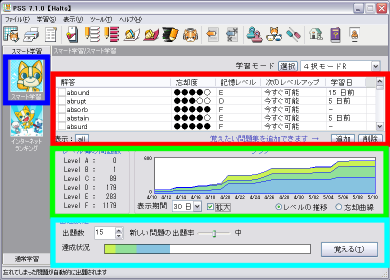
ページの表示方法図の青で囲まれた部分を押すと、[スマート学習]ページが表示されます。 ページの構成図の赤で囲まれた部分に「スマート学習リスト」が表示されます。 緑で囲まれた部分には「各レベルの問題数」と「グラフ」が表示されます。 水色で囲まれた部分には出題設定用のボタン等が配置されています。 ページの概要忘却曲線を応用した「スマート学習」を行うページです。 スマート学習についての詳細は スマート学習をご覧ください。 ■ スマート学習リスト
追加追加ボタンを押すと、スマート学習リストへ問題集を追加することができます。 
このような画面が表示されるので追加したい問題集を選び、選択ボタンを押すと 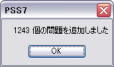
このような画面が表示され、追加された問題数が表示されます。 削除削除ボタンを押すと、スマート学習リストから(問題集単位で)問題を削除することができます。

このような画面が表示されるので、削除したい問題集を選び、実行ボタンを押してください。 表示形式 
左側の [sel] または [all] と表示されたボタンを押すことで、リストの表示が切り替わります。 [all] と表示されている状態では、リストには登録されている全ての問題が表示されます。 [sel] と表示されている状態では、リストには次に出題される問題のみが表示されます。 ■ レベル毎の問題数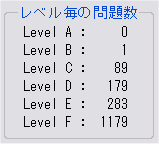
レベル毎の問題数各レベルの問題数が表示されます。
■ グラフレベルの推移グラフ
各レベルの問題数のこれまでの推移を表示したグラフです。 グラフが急峻であればあるほど「頻繁に学習していること」を、 忘却曲線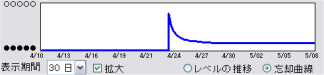
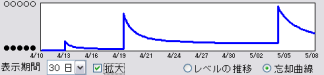
スマート学習リストで選択されている問題の忘却曲線を表示します。 表示期間グラフの描画対象となる期間をボックスから選ぶことができます。 拡大拡大のチェックボックスにチェックすると、 「レベルの推移グラフ」の縦軸の最大値が学習済み問題数になります。 チェックを外した場合には縦軸の最大値はスマート学習リストに登録された問題数になります。 ■ 出題設定学習開始出題数を設定して、[覚える]ボタンを押すと学習が開始されます。 達成状況通常学習の達成状況グラフと同じものですが、スマート学習ではレベル毎に色分けされます。 新しい問題の出題率まだ学習していない問題(レベル F の問題)をどの程度優先して出題させるかを設定できます。 |